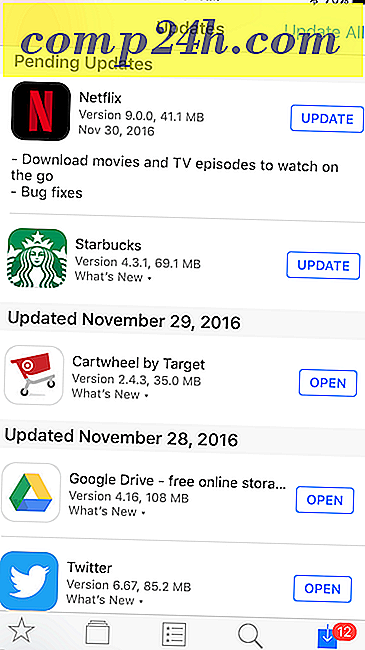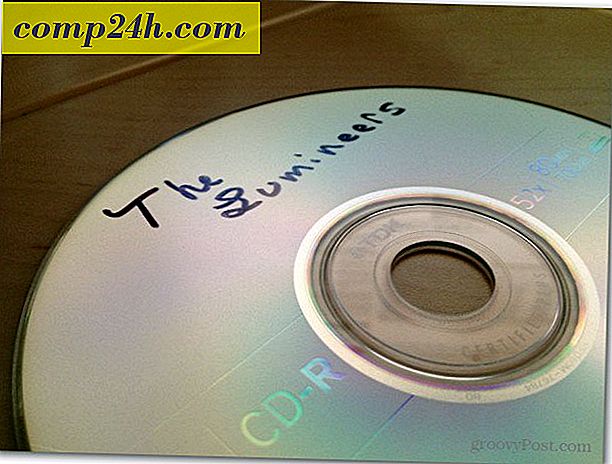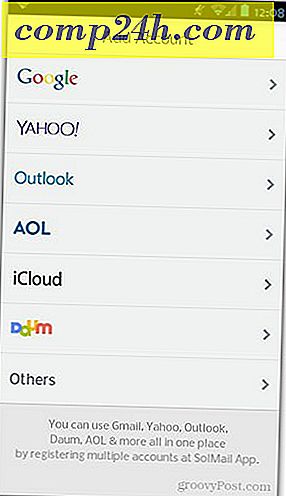Kuinka kytkeä Kindle Fire HD: n ADB: lle USB-virheenkorjausta varten
Ennen kuin voit aloittaa hakkeroinnin tai vakavan mukauttamisen Kindle Fire HD: n avulla, sinun on liitettävä se tietokoneeseen kehittäjän tasolla. Oletuksena se voi asentaa tallennustilaa, paitsi että se ei muuta paljon muuta kuin mahdollista siirtää tiedostoja. Liitä Kindle ADB: hen tarvitset USB-virheenkorjauksen, vaikka Fire ei silti liity tietokoneeseen ilman jonkinlaista säätämistä.

Kuva: Austin Krause
Kindle Fire HD ADB: lle USB-virheenkorjausta varten
Ennen aloittamista tarvitset joko Android SDK: n tai Kindle Fire HD USB -ohjaimen asennusohjelman Windowsille.
- Lue tämä opas oppiaksesi asentamaan Android SDK: n
tai
- Lataa Kindle Fire HD -soittimen asennusohjelma Windowsille
- Voit myös ladata itsenäisen ADB: n, jos et mene SDK-reitille, on hyödyllistä kokeilla yhteyttä. (lataus peili)
myös
- Onko ADB käytössä teidän Kindle? Seuraa tätä ennen, jotta voit aloittaa.
Aloitan tämän oppaan, jos olet asentanut Android SDK: n. Jos et halua asentaa sitä, napsauta tästä siirtyäksesi tämän oppaan seuraavaan osaan.
Amazon on luonut Android SDK: n ulkoisen lisädatan, joka purkaa uusimmat USB-ohjaimet Kindle Fire -laitteilleen. Android SDK: n avulla voit ladata nämä ohjaimet ja varmistaa, että saat viimeisimmän version verrattuna yllä olevaan linkkiin, joka saattaa olla vanhentunut (mutta silti toimiva) kuukaudessa.
Ensin meidän on avauduttava SDK Managerin ylläpitäjänä. Tämä voidaan tehdä pikavalinnalla Käynnistä-valikosta ja napsauttaa hiiren kakkospainiketta päästäksesi "Suorita järjestelmänvalvojana" -valikossa.

Android SDK Managerissa valitse Työkalut >> Hallitse lisäosat.

Napsauta sitten Käyttäjän määrittämät sivustot -välilehteä ja sitten "Uusi" -painiketta. Täällä sinun tulee syöttää seuraava URL ja paina OK:
http://kindle-sdk.s3.amazonaws.com/addon.xml
Kun se on lähellä Lisäosien-ikkunaa.

SDK-päällikön pääikkunassa on nyt uusia vaihtoehtoja, jotka on merkitty Kindle Fire HD: n alla. Sovellusliittymä on valinnainen, mutta jos olet kehittäjä, voit myös napata ne. Kaikissa on kolme uutta Kindle Fire -merkintää, ja tärkein on Extras-luokka, jonka otsikko on Kindle Fire USB Driver. Varmista, että valitset jokainen ja napsauta sitten "Asenna (3) paketit".

Valitse Asennus-ikkunassa Hyväksy kaikki ja napsauta Asenna-painiketta. Kun lataus ja asennus päättyvät, voit poistua SDK: sta.

Sinulla pitäisi olla tietokoneeseen ladattu Kindle Fire ADB -ohjaimen asennusohjelma, ja se on uusin versio suoraan Amazon-tietovarastolähteestä. Löydät sen C: \ Program Files (x86) \ Android \ android-sdk \ extrat \ amazon \ kindle_fire_usb_driver -valikosta, ellei SDK: ta ole asennettu toiseen hakemistoon (jolloin se on hakemistossa, johon olet asentanut SDK: n).
Nyt sinulla on Kindle Fire HD usb -ohjain Amazonin lisäosastosta tai yllä olevasta linkistä, muut ohjeet ovat samat.
Suorita juuri ladattu Kindle Fire ADB drivers.exe -tiedosto.

Se avautuu itsesuuttimella. Valitse kätevä sijainti järjestelmässäsi ja valitse sitten Asenna.

Toinen asennusohjelma ponnahtaa esiin. Napsauta vain ja asenna kaikki tässä vaiheessa esiin tulevat. Merkittävin on Windows Security -ikkuna, jossa sinua pyydetään asentamaan laiteohjelmisto, ja jatka valitsemalla Asenna.

Kun asentaja on tehnyt, se ilmoittaa sinulle. Napsauta Valmis.

Nyt tarkistaa, toimiiko se vaatii ADB: n käyttöä. Jos käytät stand-alone-versiota, kirjoita seuraava kehote:
adb-laitteita
Vastineeksi ikkunassa pitäisi olla laite, joka on liitetty kuten alla olevassa kuvakaappauksessa. Jos se ei näy, voit yrittää käynnistää ADB: n uudelleen kirjoittamalla seuraavat ja yrittämällä uudelleen:
adb kill-server
adb-aloituspalvelin
Ja tietenkin, jos sinulla on SDK: n asennettu, voit käyttää vain sisäänrakennettua ADB: tä kirjoittamalla komennot android-sdk >> -alusta-työkalujen hakemistosta.

Tämä on kaikki, kun asennat Kindle Fire HD: n yhteyden tietokoneeseen ADB: n ja USB-virheenkorjauksen välityksellä Windowsissa. Jos sinulla on ongelmia, voit jättää kommentin alla ja avustan sinua.